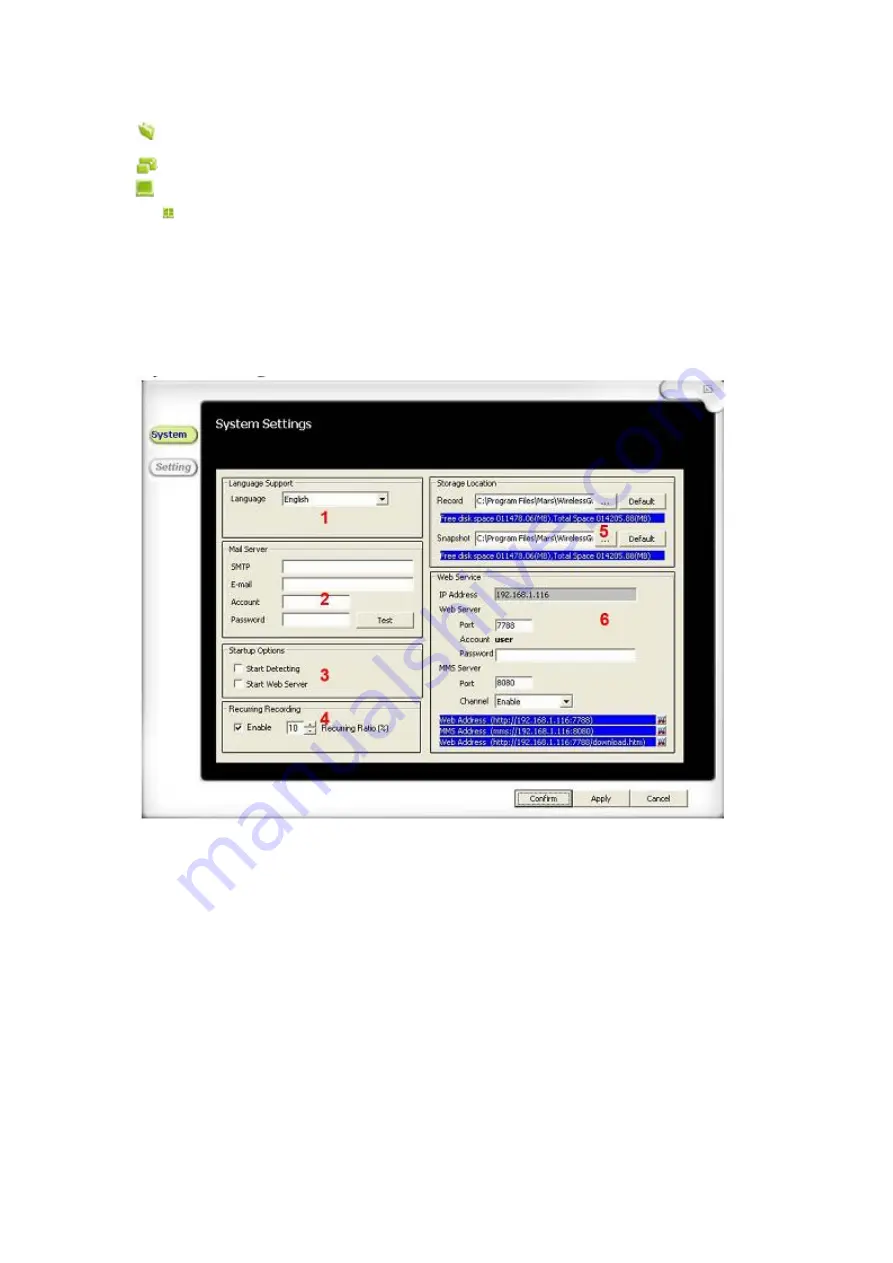
: Ouvrir une image instantanée
:
Ajuster la taille de l’espace d’affichage
: Affichage simple canal
: Quadruple canal
5. Information de canal : Cet espace affiche les informations du canal en
Cours d’utilisation.
6.
Espace d’affichage des messages d’alerte.
Paramétrage du système
1. Langue: Langue actuellement définie.
2. Serveur E-mail : Le serveur E-mail auquel seront envoyées les alertes par courrier
électronique.
3. Options de démarrage : Démarre automatiquement lorsque le système se lance,
comprend :
- Activation de la surveillance :
Passe en mode surveillance lorsqu’activée par l’utilisateur.
- Activation du serveur Web :
Passe en mode serveur Web lorsqu’activée par l’utilisateur.
4.
Renouvellement de l’enregistrement : Les nouveaux fichiers remplaceront les précédents
pour
économiser de l’espace sur le disque.
5. Emplacement de destination : Détermine la location du disque ou seront sauvegardés les
enregistrements vidéo et les clichés instantanés.
6. Serveur Web : Vous pouvez paramétrer les points suivants.






























